- Windows 11 ISOダウンロード失敗エラーを防ぐには、コンピューターのメモリとインターネット接続を確認する必要があります。
- サードパーティのウイルス対策ソフトウェアもダウンロードプロセスを妨げている可能性があります。
- Windows11OSのコンピューター要件に関するセクションをお見逃しなく。
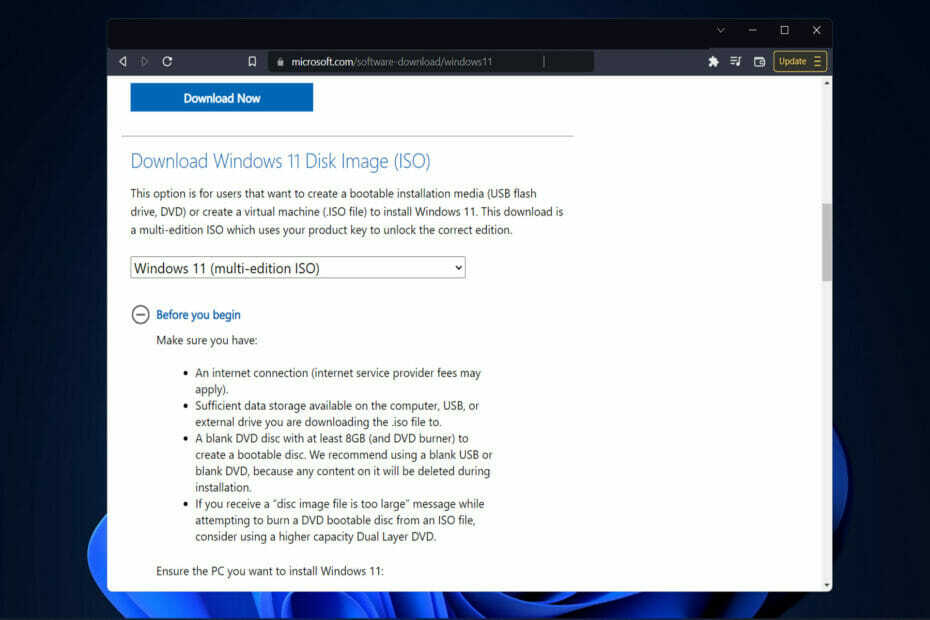
バツダウンロードファイルをクリックしてインストールします
このソフトウェアは、一般的なコンピューターエラーを修復し、ファイルの損失、マルウェア、ハードウェア障害からユーザーを保護し、パフォーマンスを最大化するためにPCを最適化します。 3つの簡単なステップでPCの問題を修正し、ウイルスを今すぐ削除します。
- RestoroPC修復ツールをダウンロードする 特許技術が付属しています (利用可能な特許 ここ).
- クリック スキャン開始 PCの問題を引き起こしている可能性のあるWindowsの問題を見つけるため。
- クリック 全て直す コンピュータのセキュリティとパフォーマンスに影響を与える問題を修正する
- Restoroはによってダウンロードされました 0 今月の読者。
Windows Updateは、Microsoftによって定期的にリリースされており、Windowsを安全に保つために不可欠です。 したがって、今日は、不明な理由でWindows11ISOのダウンロードが失敗した場合の対処方法を示します。
インターネット接続の停滞から サードパーティのウイルス対策ソフトウェア、利用可能なディスクスペースの不足、またはデバイスやドライバーに対するPCの仕様が不十分 問題。
このOSの最小要件を確認した直後に、コンピューターで失敗したWindows11ISOのダウンロードを修正する方法を説明します。 私たちについていく!
Windows 11の最小要件は何ですか?
デバイスをWindows11にインストールまたはアップグレードできるようにするには、デバイスが次の最小ハードウェア仕様に一致している必要があります。
- プロセッサ:1 GHz以上で、互換性のある64ビットプロセッサまたはシステムオンチップに2つ以上のコアが搭載されている。
- RAM:4(GB)以上。
- ストレージ:Windows 11をインストールするには、64GB以上の使用可能なストレージが必要です。
- アップデートをダウンロードして特定の機能を有効にするために、追加のストレージスペースが必要になる可能性があります。
- グラフィックカード:DirectX 12以降、WDDM2.0ドライバーと互換性がある必要があります。
- システムファームウェア:UEFI、セキュアブート対応。
- TPM:トラステッドプラットフォームモジュール(TPM)バージョン2.0。
- ディスプレイ:高解像度(720p)ディスプレイ、9インチ以上のモニター、カラーチャネルあたり8ビット。
- インターネット接続:更新を実行したり、ビデオストリーミングなどのさまざまな機能をダウンロードして使用したりするには、インターネットアクセスが必要です。
将来的には、アップグレードや、オペレーティングシステムの進化に合わせて、オペレーティングシステム内の特定の機能を有効にするための追加要件が存在する可能性があります。 詳細については、Windows11の仕様を参照してください。
Windows 11 ISOのダウンロードが失敗した場合はどうすればよいですか?
1. インストールのためのコンピュータ要件を確認してください
-
Windows11ISOに関するMicrosoftのページにアクセスします をクリックします あなたが始める前に ボタン。
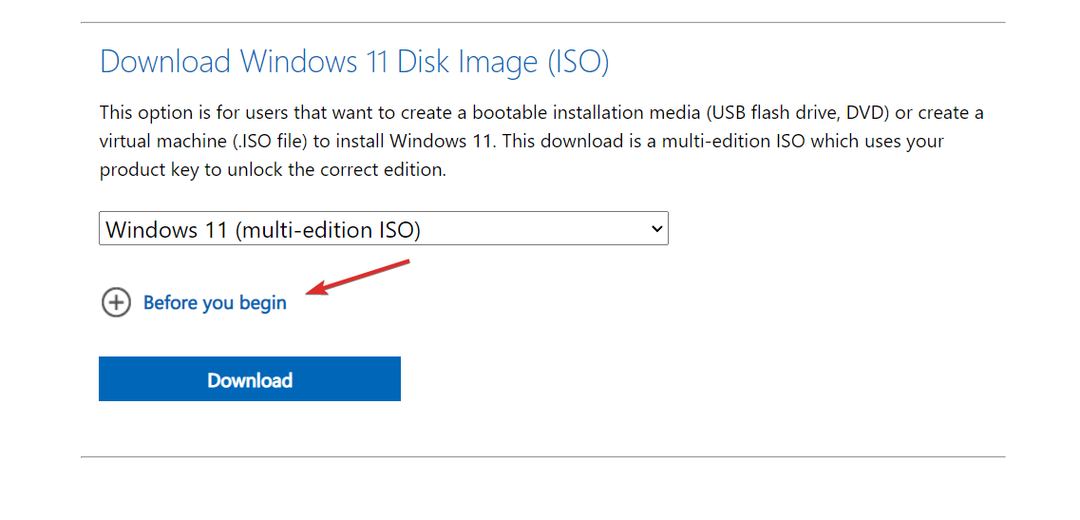
- ここに、ISOを再度インストールする前に考慮する必要のある要件のリストがポップアップ表示されます。 必要なすべての手順を注意深く読み、それらを満たしていることを確認してください。
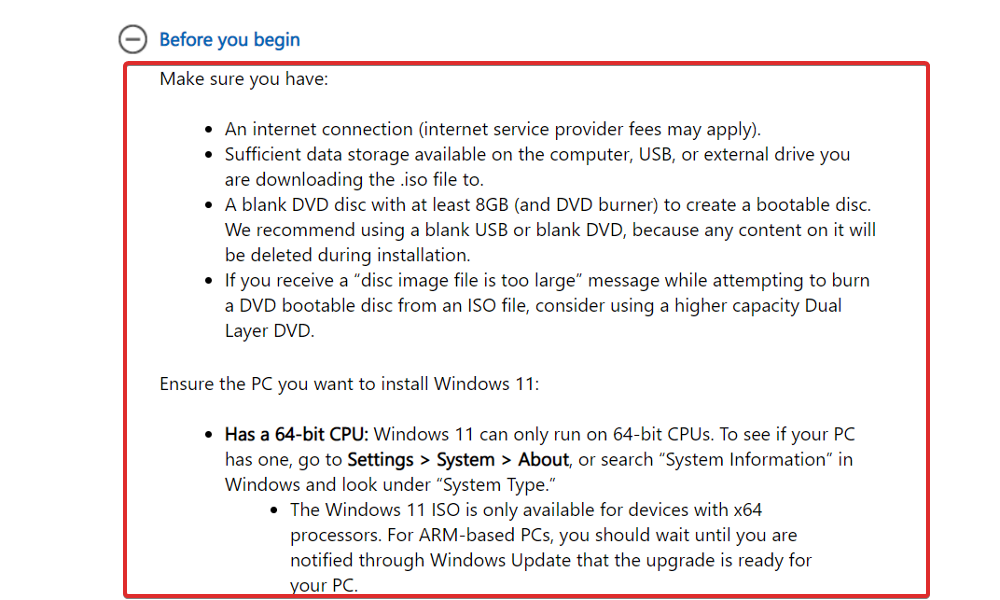
- TPMなしでWindows11をインストールする方法[TPM2.0バイパス]
- Windows11でBIOSなしでTPM2.0を有効にする方法
- Windows 11とTPM:知っておくべきことすべて
2. ウイルス対策を無効にする
- タスクバーの展開矢印をクリックし、アンチウイルスアイコンを右クリックして、[アバストシールドコントロール]を選択し、続いて[アバストシールドコントロール]を選択します。 10分間無効にする ドロップダウンメニューから。

- 他のウイルス対策アプリケーションがインストールされている場合は、上記と同じ手順、または同等の手順に従って、アプリを一時的に無効にすることができます。

アクティビティを妨げないWindows11互換のウイルス対策ソフトウェアを使用することを強くお勧めします。 ESET.
3. ディスククリーンアップを実行する
- タップする ウィンドウズ + R 同時に新しいを開く 走る ウィンドウで次のコマンドを入力します。
cleanmgr / VERYLOWDISK
- コマンドの完了後、解放できたスペースの詳細を示すレポートが提供されます。
- クリーニングするファイルを選択する場合は、コマンドラインに次のように入力してを押します。 入力 それを開始するには:
cleanmgr / LOWDISK - 次のコマンドを使用してディスクをクリーンアップすることもできますが、前の手順で提供されたコマンドよりも少ないデータがワイプされます。
cleanmgr / sageset:1
最小限の設定のみを選択してディスククリーンアップアプリケーションを起動しますが、起動後にメニューから必要なオプションを選択できます。
上記のエラーの詳細と解決策については、 Windows10ISOファイルがダウンロードされないという投稿を確認してください.
または、 Windows11ISOをダウンロードする方法についてのガイドをご覧ください プロセスについてさらに支援が必要な場合に備えて。
そして最後に、 Windows11のダウンロードプロセスが滞った場合の対処方法に関する記事をお見逃しなく. 同じ問題が発生した場合は、友達にも共有してください。
このガイドは役に立ちましたか? 今後の投稿を改善できるよう、下のコメントセクションでお気軽にお知らせください。 読んでくれてありがとう!
![Windows 8.1ISOファイルのダウンロード[USBおよびDVDセットアップ]](/f/5c4f74f88af5d9da2596ae3671bb4d7f.jpg?width=300&height=460)
![Windows10およびMacでISOファイルを解凍する方法[クイックガイド]](/f/4b0f3b7edd129b308107eb7acdfc82ec.jpg?width=300&height=460)
